مواجهه با مثلث زرد رنگ هشدار روی آیکون شبکه و پیغام Unidentified Network میتواند واقعاً کلافهکننده باشد؛ به خصوص زمانی که برای انجام یک کار فوری به اینترنت نیاز دارید.
این خطا به زبان ساده یعنی کامپیوتر شما به یک شبکه (مودم یا روتر) متصل است، اما نمیتواند IP آدرس معتبری دریافت کند و به اینترنت دسترسی داشته باشد. اما نگران نباشید، این مشکل در اکثر موارد با چند راهکار نرمافزاری قابل حل است.
در این مقاله، ما به عنوان تیم فنی رایانه کمک، قصد داریم تجربهی سالها فعالیت در پروژههای شبکه را در قالب یک راهنمای قدم به قدم در اختیار شما قرار دهیم. ما شما را از سادهترین راهحلها به سمت تنظیمات تخصصیتر هدایت میکنیم.

قبل از شروع، به یاد داشته باشید که مشکلات شبکه گاهی پیچیدهتر از چند کلیک ساده هستند. اگر در هر مرحلهای نیاز به راهنمایی فوری داشتید، کارشناسان ما برای [ارائه خدمات پشتیبانی شبکه و سرور] در کنار شما هستند. با شماره 9099071450 و 0217129 تماس بگیرید و مشکل را به متخصصان بسپارید.
خطای Unidentified Network چیست و چرا رخ میدهد؟
پیش از آنکه به سراغ راهحلها برویم، بهتر است بدانیم با چه مشکلی روبرو هستیم. وقتی با این پیغام مواجه میشوید، در واقع کامپیوتر شما در برقراری یک ارتباط معنادار با روتر یا مودم ناموفق بوده است. اینجاست که سوال unidentified network چیست و چرا رخ میدهد مطرح میشود.
دلایل رایج بروز ارور unidentified network
🔹 تنظیمات IP نادرست: عدم دریافت IP آدرس صحیح از DHCP سرور (معمولاً مودم شما).
🔹 مشکلات درایور کارت شبکه: قدیمی، خراب یا ناسازگار بودن درایور.
🔹 تداخل نرمافزاری: دخالت آنتیویروس، فایروال یا VPN در اتصال.
🔹 مشکلات سختافزاری: خرابی کابل شبکه، پورت LAN یا حتی کارت شبکه.
🔹 تنظیمات نادرست مودم یا روتر: پیکربندی اشتباه در دستگاه مرکزی شبکه.
✅ پیشنهاد مطلب: برای اطلاع از سایر دلایلی قطع شدن اینترنت، مقاله 8 علت قطع شدن شبکه کامپیوتر را مطالعه بفرمایید
قدم به قدم تا حل مشکل: از سادهترین تا تخصصیترین روشها
این مراحل را به ترتیب از ۱ تا ۷ انجام دهید. معمولاً مشکل شما در یکی از قدمهای اولیه حل خواهد شد.
راه حل اول: راهاندازی مجدد، اولین قدم ضروری
این راهکار شاید ساده به نظر برسد، اما بسیاری از مشکلات موقت شبکه را حل میکند. اما نه فقط ریاستارت کردن کامپیوتر! مراحل صحیح به این صورت است:
1️⃣ کامپیوتر خود را خاموش کنید.
2️⃣ مودم و روتر خود را از برق بکشید.
3️⃣ حدود ۱ دقیقه صبر کنید.
4️⃣ ابتدا مودم را به برق وصل کرده و منتظر بمانید تا تمام چراغهای آن ثابت شوند.
5️⃣ سپس روتر را به برق وصل کنید و منتظر بمانید تا بوت شود.
6️⃣ در نهایت، کامپیوتر خود را روشن کنید.
✅ پیشنهاد مطلب: برای افزایش سرعت اینترنت مودم توصیه میکنیم مقاله 10 روش افزایش سرعت وای فای خانگی را مطالعه بفرمایید
راه حل دوم: بررسی حالت هواپیما (Airplane Mode)
این گزینه بیشتر در لپتاپها باعث بروز مشکل میشود. گاهی اوقات حتی اگر Wi-Fi روشن به نظر برسد، فعال بودن حالت هواپیما تمام ارتباطات بیسیم را مسدود میکند.
🟡 در گوشه پایین سمت راست دسکتاپ (کنار ساعت)، روی آیکون Action Center (شبیه به یک مربع پیام) کلیک کنید.
🟡 مطمئن شوید که کاشی Airplane mode خاموش (خاکستری) است.
🟡 اگر خاموش بود، یک بار آن را روشن و سپس دوباره خاموش کنید تا تنظیمات شبکه ریست شود.
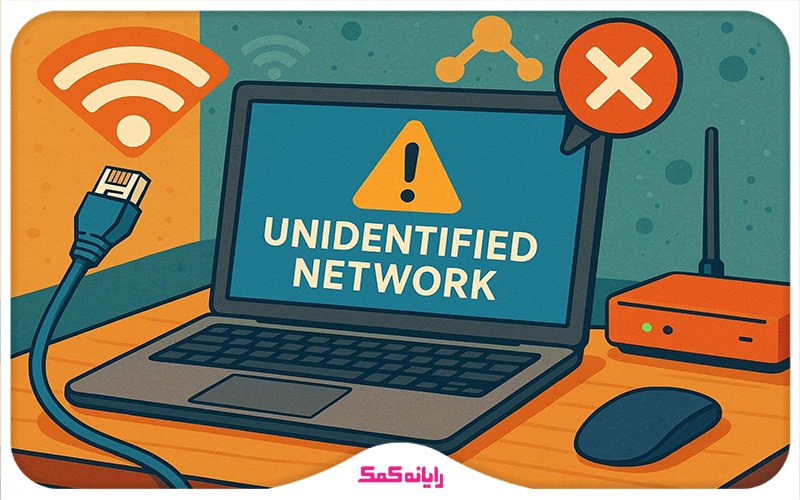
راه حل سوم: استفاده از عیبیاب خودکار ویندوز (Troubleshooter)
ابزار عیبیابی خودکار ویندوز، به خصوص در unidentified network windows 10 و 11، به طرز شگفتانگیزی کارآمد است و میتواند بسیاری از تنظیمات نادرست را به صورت اتوماتیک شناسایی و اصلاح کند.
🟣 روی آیکون شبکه در نوار وظیفه راستکلیک کرده و گزینه Troubleshoot problems را انتخاب کنید.
🟣 منتظر بمانید تا ویندوز شبکه شما را تحلیل کند.
🟣 از شما خواسته میشود کارت شبکهای که با آن مشکل دارید (مثلاً Wi-Fi یا Ethernet) را انتخاب کنید.
🟣 دستورالعملهای روی صفحه را دنبال کنید. در بسیاری از موارد، ابزار مشکل را پیدا کرده و با تایید شما آن را برطرف میکند.
✅ پیشنهاد مطلب: برای حل مشکل no internet access بر روی لینک مقاله کلیک کنید
راه حل چهارم: ریست کردن کامل تنظیمات شبکه با CMD
اگر راهکارهای قبلی جواب نداد، وقت آن است که تنظیمات شبکه و IP سیستم خود را به صورت دستی و کامل ریست کنیم. این کار از طریق Command Prompt (CMD) انجام میشود و فرآیند حل مشکل unidentified network را به شکل اساسیتری دنبال میکند.
🟢 در منوی استارت، عبارت CMD را تایپ کنید.
🟢 روی Command Prompt راستکلیک کرده و گزینه Run as administrator را انتخاب کنید.
🟢 در پنجره باز شده، دستورات زیر را به ترتیب، یک به یک تایپ کرده و بعد از هر کدام کلید Enter را فشار دهید:
`netsh winsock reset`
`netsh int ip reset`
`ipconfig /release`
`ipconfig /renew`
`ipconfig /flushdns`
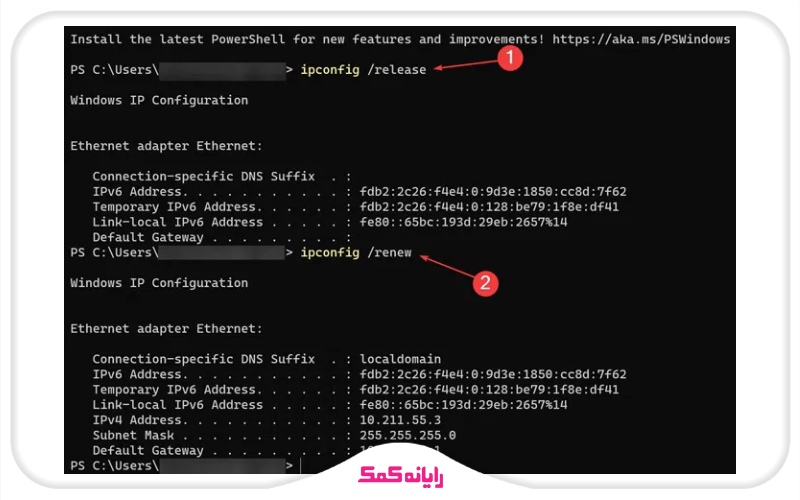
🟢 پس از تایپ هر دستور Enter بزنید.
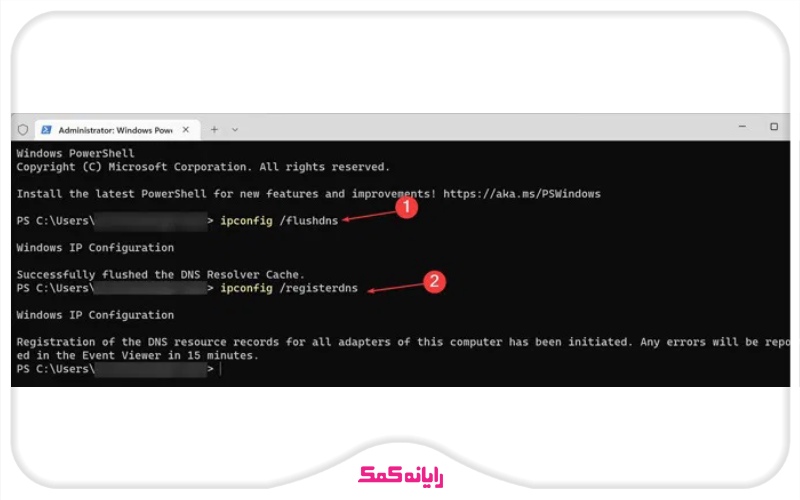
🟢 پس از اجرای تمام دستورات، کامپیوتر خود را ریاستارت کنید.
به طور کلی اجرای دستورات CMD ممکن است کمی چالش برانگیز باشد، بنابراین اگر در این مرحله با مشکل مواجه شدید اصلاً نگران نباشید زیرا فقط با یک تماس تلفنی ساده و از طریق [پشتیبانی شبکه از راه دور] رایانه کمک میتوانید این مرحله را با راهمایی متخصصان ما به راحتی انجام دهید.
راه حل پنجم: آپدیت و نصب مجدد درایور کارت شبکه
درایور خراب یا قدیمی یکی از دلایل اصلی بروز این مشکل است.
🟠 روی دکمه استارت راستکلیک کرده و Device Manager را انتخاب کنید.
🟠 شاخهی Network adapters را باز کنید.
🟠 روی کارت شبکه خود (مثلاً Realtek PCIe GBE Family Controller برای کابل یا Intel(R) Wi-Fi برای بیسیم) راستکلیک کنید.
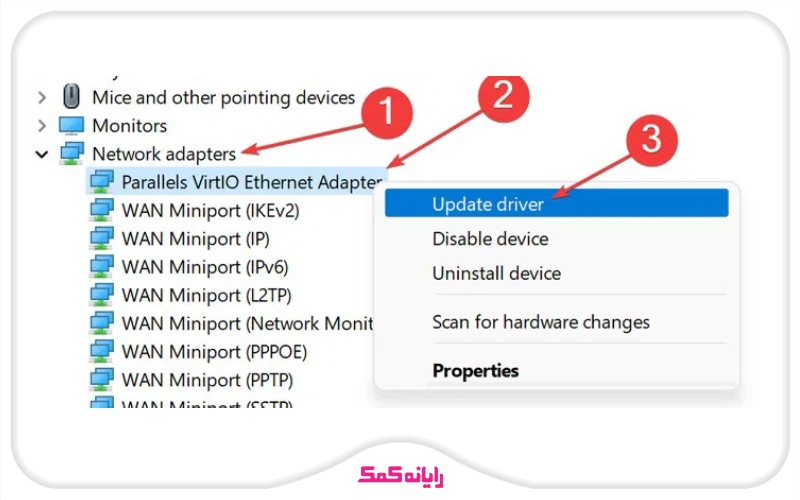
🟠 ابتدا گزینه Update driver را انتخاب کرده و سپس Search automatically for drivers را بزنید تا ویندوز به صورت خودکار جستجو کند.
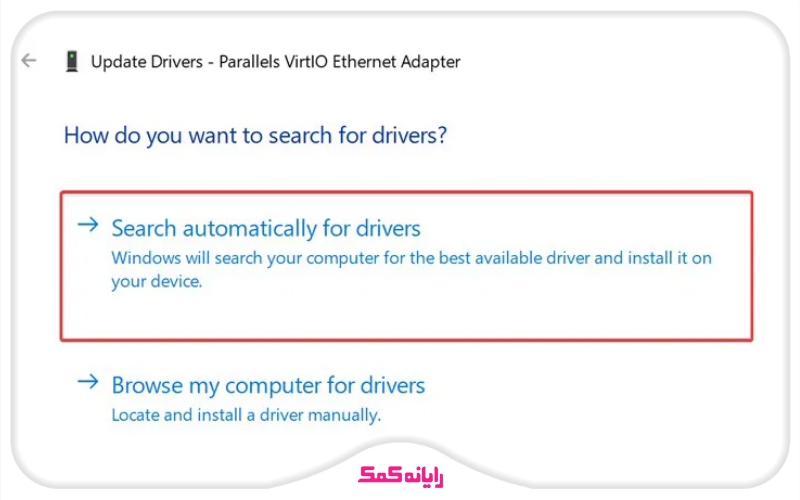
🟠 اگر آپدیتی پیدا نشد، این بار روی درایور راستکلیک کرده و Uninstall device را انتخاب کنید. تیک "Delete the driver software for this device" را نزنید و روی Uninstall کلیک کنید.
🟠 کامپیوتر خود را ریاستارت کنید. پس از بالا آمدن، ویندوز به صورت خودکار درایور را مجدداً نصب خواهد کرد.
راه حل ششم: غیرفعالسازی موقت آنتیویروس و فایروال
گاهی اوقات، یک آنتیویروس بیش از حد سختگیر یا یک فایروال با تنظیمات اشتباه، باعث بروز خطای unidentified network میشود. این اتفاق به خصوص زمانی رخ میدهد که لایسنس آنتیویروس شما منقضی شده باشد.
⚙️ راهکار: آنتیویروس و فایروال خود را به صورت موقت (مثلاً برای ۱۰ دقیقه) غیرفعال کنید و وضعیت اتصال را بررسی نمایید. ما نحوه انجام این کار را در مقاله غیرفعال کردن آنتی ویروس ویندوز به طور کامل شرح داده ایم و میتوانید از آن کمک بگیرید. اگر مشکل حل شد، باید تنظیمات بخش شبکه (Network Rules) را در نرمافزار امنیتی خود بازبینی کنید یا به فکر تهیه یک لایسنس معتبر باشید.
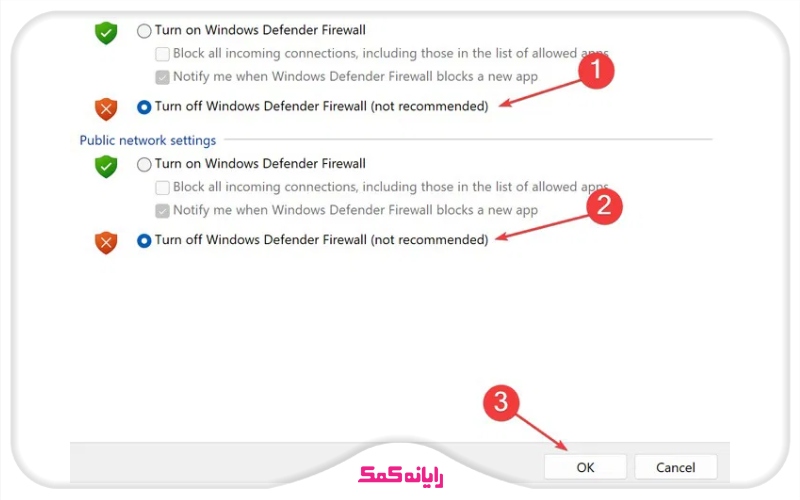
❗️ نکته تخصصی: مدیریت صحیح فایروالها در شبکههای سازمانی یک امر حیاتی است. اگر نگران تداخل فایروال با ساختار شبکه خود هستید، تیم ما میتواند یک تحلیل کامل در زمینه [ارائه خدمات امنیت شبکه] انجام دهد. برای مشاوره با ما با شماره 9099071450 و 0217129 در تماس باشید.
✅ پیشنهاد مطلب: برای دانلود آنتی ویروس با لایسنس فعال بر روی لینک کلیک کنید
راه حل هفتم: بررسی تنظیمات پیشرفته شبکه
اگر همچنان با مشکل درگیر هستید، سه تنظیم پیشرفته زیر را بررسی کنید. برای fix unidentified network در شرایط پیچیده، این گزینهها بسیار موثر هستند.
🔻 تغییر سرور DNS:
1. وارد Control Panel شوید و به Network and Sharing Center بروید.
2. روی نام اتصال خود (مثلاً Ethernet یا Wi-Fi) کلیک کنید.
3. Properties را انتخاب کرده و روی (Internet Protocol Version 4 (TCP/IPv4 دابل کلیک کنید.
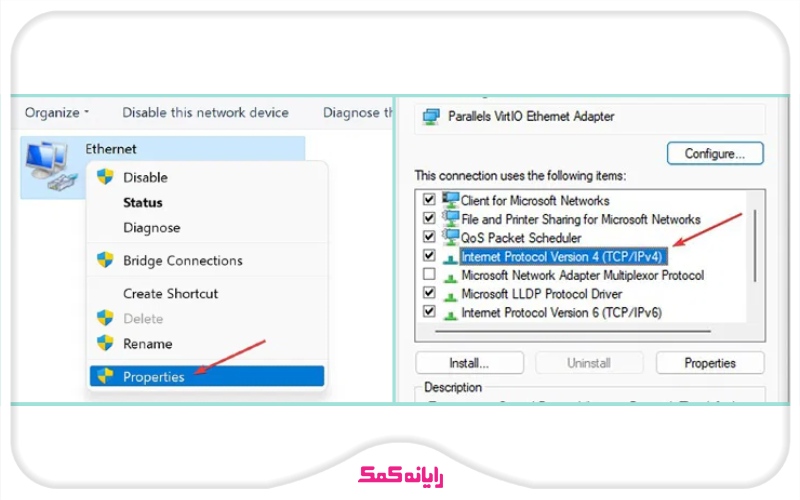
4. گزینه Use the following DNS server addresses را فعال کرده و آدرسهای زیر را وارد کنید:
▪️ Preferred DNS server: `8.8.8.8`
▪️ Alternate DNS server: `8.8.4.4`
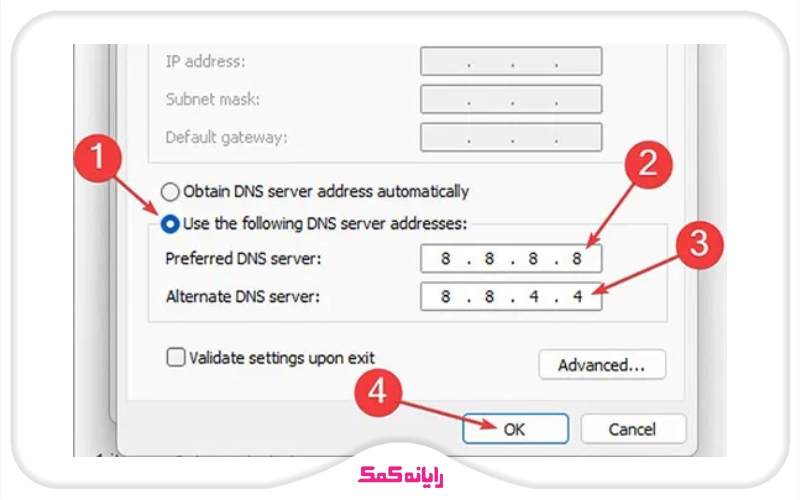
5. OK را بزنید و خارج شوید.
🔻 غیرفعال کردن حالت صرفهجویی انرژی (Power Management):
1. به Device Manager بروید و روی کارت شبکه خود راستکلیک کرده و Properties را انتخاب کنید.
2. به تب Power Management بروید.
3. تیک گزینه Allow the computer to turn off this device to save power را بردارید و OK کنید.
🔻 غیرفعال کردن Fast Startup:
1. وارد Control Panel شوید و به Power Options بروید.
2. از منوی سمت چپ، Choose what the power buttons do را انتخاب کنید.
3. روی Change settings that are currently unavailable کلیک کنید.
4. تیک گزینه (Turn on fast startup (recommended را بردارید و Save changes را بزنید.
✅ پیشنهاد مطلب: اگر مشکل دسترسی به اینترنت رفع نشد، توصیه میکنیم به مقاله 9 روش عیب یابی و رفع مشکل اتصال به شبکه نگاهی بیاندازید، شاید راه حل مشکلتان پیدا شد!
مشکل Unidentified Network همچنان پابرجاست؟ ریشهیابی تخصصی با رایانه کمک
اگر تمام راهکارهای نرمافزاری بالا را امتحان کردید و ارور unidentified network همچنان نمایش داده میشود، به احتمال زیاد مشکل از یک لایه عمیقتر است. یک unidentified network error پایدار میتواند نشانهای از مشکلات زیرساختی باشد:
🔹 کابلکشی معیوب یا سوکت شبکه خراب
🔹 پیکربندی اشتباه روتر، سوئیچ یا اکسس پوینت
🔹 تداخل IP در شبکه داخلی (IP Conflict)
🔹 خرابی سختافزاری کارت شبکه یا پورت مودم
در چنین شرایطی، عیبیابی نیازمند دانش فنی و ابزار تخصصی است. مجموعه رایانه کمک با توانایی اجرای پروژههای شبکه از صفر تا صد، آماده است تا این مشکلات را برای شما ریشهیابی و حل کند. از بررسی یک کابل ساده تا پیکربندی پیچیده یک سرور، تیم ما با [اعزام کارشناس شبکه حضوری به محل شما]، اتصال پایدار و مطمئن را برای کسبوکار شما تضمین میکند.
سوالات متداول (FAQ)
در این بخش به برخی از سوالات شما میپردازیم.
چرا در ویندوز 10 بیشتر با خطای unidentified network مواجه میشوم؟
این خطا در ویندوز 10 به دلیل تغییرات در مدیریت درایورها و قابلیتهایی مانند Fast Startup شایعتر است، اما راهکارهای ذکر شده در این مقاله برای این نسخه از ویندوز نیز کاملاً موثر هستند.
آیا این خطا میتواند به دلیل مشکل سختافزاری باشد؟
بله. اگر هیچکدام از روشهای نرمافزاری پاسخگو نبود، احتمال خرابی کارت شبکه، کابل LAN، پورت مودم یا حتی سوئیچ شبکه وجود دارد که نیازمند بررسی توسط یک تکنسین است.
How to fix unidentified network quickly? (چگونه این مشکل را سریع حل کنیم؟)
برای سریعترین راه حل، همیشه از راه حل اول (ریاستارت کامل دستگاهها) و راه حل سوم (استفاده از Troubleshooter ویندوز) شروع کنید. این دو روش بیشترین شانس موفقیت را در کمترین زمان ممکن دارند.

جمع بندی
در این مطلب به بررسی یکی از رایجترین مشکلات مطرح شده در تماسهای دریافتی رایانه کمک، یعنی خطای Unidentified Network پرداختیم و راهکارهای رفع این مشکل را قدم به قدم به شما عزیزان آموزش دادیم.
اگر با وجود این توضیحات همچنان با مشکل عدم اتصال به شبکه درگیر بودید، کار را به ما بسپارید. برای تماس با رایانه کمک کافیست شمارههای 9099071540 (از تلفن ثابت) و یا شماره 0217129 را با موبایلتان شماره گیری بفرمایید. متخصصان ما به صورت تلفنی و یا در صورت لزوم با اعزام کارشناس شبکه به محل، مشکل شبکه شما را برطرف خواهند کرد.
شما عزیزان میتوانید نظرات خود را درباره این مطلب در بخش دیدگاهها با ما در میان بگذارید.
قابل توجه شما کاربر گرامی: محتوای این صفحه صرفاً برای اطلاع رسانی است در صورتی که تسلط کافی برای انجام موارد فنی مقاله ندارید حتما از کارشناس فنی کمک بگیرید.